recover恢复微信记录出现乱码!原来这才是正确方法
Winhex手工恢复U盘乱码数据一例
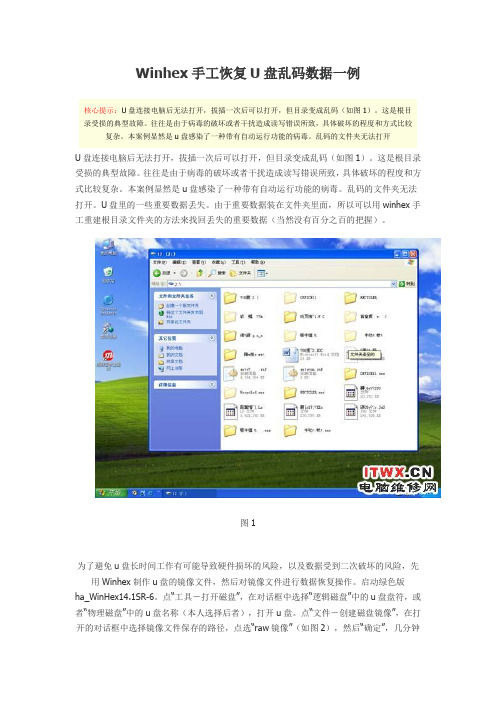
Winhex手工恢复U盘乱码数据一例核心提示:U盘连接电脑后无法打开,拔插一次后可以打开,但目录变成乱码(如图1)。
这是根目录受损的典型故障。
往往是由于病毒的破坏或者干扰造成读写错误所致,具体破坏的程度和方式比较复杂。
本案例显然是u盘感染了一种带有自动运行功能的病毒。
乱码的文件夹无法打开U盘连接电脑后无法打开,拔插一次后可以打开,但目录变成乱码(如图1)。
这是根目录受损的典型故障。
往往是由于病毒的破坏或者干扰造成读写错误所致,具体破坏的程度和方式比较复杂。
本案例显然是u盘感染了一种带有自动运行功能的病毒。
乱码的文件夹无法打开。
U盘里的一些重要数据丢失。
由于重要数据装在文件夹里面,所以可以用winhex手工重建根目录文件夹的方法来找回丢失的重要数据(当然没有百分之百的把握)。
图1为了避免u盘长时间工作有可能导致硬件损坏的风险,以及数据受到二次破坏的风险,先用Winhex制作u盘的镜像文件,然后对镜像文件进行数据恢复操作。
启动绿色版ha_WinHex14.1SR-6。
点“工具-打开磁盘”,在对话框中选择“逻辑磁盘”中的u盘盘符,或者“物理磁盘”中的u盘名称(本人选择后者),打开u盘。
点“文件-创建磁盘镜像”,在打开的对话框中选择镜像文件保存的路径,点选“raw镜像”(如图2),然后“确定”,几分钟后镜像文件创建完毕,关闭软件或关闭软件中打开的u盘,就可以把u盘退出来并拔掉。
图2怎样在winhex中使用镜像文件恢复数据呢?在winhex中点“文件-打开”,找到保存在电脑中的影像文件打开即可。
接下来这步操作非常关键,点“专业工具-设置镜像文件为磁盘”,这时打开的镜像文件就变成了与直接打开u盘的界面一摸一样了,操作起来与直接操作u 盘没有什么区别(如图3,由于镜像文件是“物理磁盘”,需要双击“分区1”才会进入图3界面,如果镜像文件是“逻辑磁盘”可以直接看到图3的分区界面)。
图3点击“offset”行右端的“访问”功能下拉菜单(黑三角),点选“根目录”,主界面跳到根目录的第一扇区(如图4,每个扇区有半透明横线隔开)。
USBC病毒的解决方法

该死的USBC病毒的解决方法-百度百科2011年06月21日星期二下午 11:29电脑中毒了,哎。
搞的移动存储卡也中毒。
出现的情况是,内部所有文件都不见了,只存在一个名为"USBC 振?"的文件。
在群里问了下,才知道是USBC病毒,百度了解决方法,顺便贴出来了。
1,什么是USBC病毒USBC是近期非常流行的只针对移动存储设备的病毒,该病毒在主机的隐蔽性很强,一般杀毒软件通常不能把该病毒彻底清除;更可恶的是USBC对主机硬盘不会造成伤害,因此用户出事前很难察觉的,但当接入移动设备时就会立即中毒,轻的会使文件乱码,无法打开,严重时会提示"移动设备分区损坏,需要格式化"等等。
在还能见到分区的情况下如果进行杀毒,便会将感染病毒的文件一并删除,即使用功能强大的数据恢复软件也无济于事。
此病毒目前没有查杀并且恢复的解决方案!2,解决办法(仅供参考)笔者今日搞定一个中此毒的内存卡(1G TF卡),此卡内本来是有许多文件,但中毒后只剩下一个文件名为usbc??的文件,该文件不能编辑、重命名、删除……体积显示为3G多。
由于里面有许多重要文件,因此朋友求我帮他恢复,我从来没有接触过这个病毒,从网络上搜索了一下解决办法,没有发现,估计是有些同志搞定了没传到网上吧。
其实很简单就做到了,把我的恢复步骤写上来,希望对病友们有帮助。
1.右键点中读盘符,依次选“属性”,“工具”,“开始检查”,“自动修复文件系统错误”,“扫描并恢复坏扇区”(我也不知道为什么选,但选上应该没错),“开始”。
2.恢复好以后,原来的sbc??文件大小就变成0了,而根目录里会多出一个“FOUND.000”文件夹,这东西眼熟吧?对,就是磁盘碎片,接下来就可以恢复它试试了。
记得要把该文件夹拷出来,以免地方不够,别忘了把TF卡格式化,反正里面的东西也没用了。
3.网上下一个“recover my files”破解版,设置文件夹位置,恢复吧。
数据恢复-R-Studio专题文章教程

详解使用R-Studio恢复数据之1:误分区后的恢复本文来源于《数据重现--文件系统原理精解与数据恢复最佳实践》R-Studio是一款功能比较强大的数据恢复软件,它的特点有如下几点:1)支持FAT系列、NTFS系列、UFS系列、ExtX等文件系统。
2)参数设置非常灵活,使恢复人员可以根据不同的具体情况进行相应的设置,以最大可能地恢复数据。
3)支持远程恢复,可以通过网络恢复远程计算机中的数据。
4)支持分区丢失、格式化、误删除等情况下的数据恢复。
5)不只支持基本磁盘,还支持动态磁盘。
6)支持RAID恢复,可以恢复跨区卷、RAID0、RAID1及RAID5的数据。
R-Studio也可以象Winhex一样不依赖于磁盘主引导扇区的“55AA”有效签名标志对分区表进行识别并列举出各个分区。
前面介绍MHDD时曾经提到,当某个分区的引导扇区恰好处于坏道上,导致系统启动时因无法读取坏道上的信息而启动缓慢甚至无法进入系统时,可以使用MHDD提供的“Switchmbr”命令清除主引导记录扇区的“55AA”标志,使操作系统将磁盘视为未初始化而不再检索其分区表,从而可以顺利地进入操作系统。
然后,就可以利用R-Studio不依赖于“55AA”标志的特性恢复数据。
对于R-Studio的特性我们不再做更多的介绍,有兴趣的读者可以登陆[url]/qtzl/qt2/[/url]网站查看R-Studio帮助文件的译文。
下面我们来使用它进行实际的恢复演示,读者对其有个基本的了解后,可以自行研究其强大的功能。
1.分区恢复R-Studio可以通过对整个磁盘的扫描,利用智能检索技术搜索到的数据来确定现存的和曾经存在过的分区以及它的文件系统格式。
下面,我们以一个20GB容量的磁盘演示分区恢复的过程。
首先在磁盘上建立三个分区,并向其中拷入数据。
运行R-Studio后,程序可以自动识别到硬盘,读取其分区表并列举出现存的分区。
如图10.62所示。
我们用做实验的磁盘型号为IC25N020CSH201D2GACA20,R-Studio可以自动识别这个型号。
word文档乱码的恢复方式有哪些
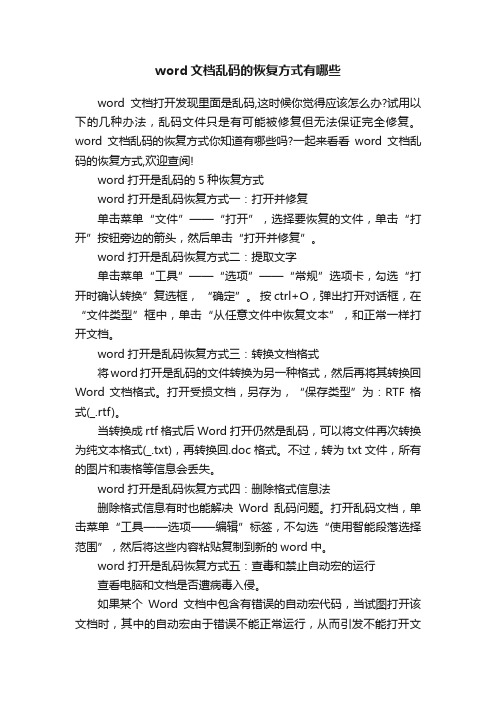
word文档乱码的恢复方式有哪些word文档打开发现里面是乱码,这时候你觉得应该怎么办?试用以下的几种办法,乱码文件只是有可能被修复但无法保证完全修复。
word文档乱码的恢复方式你知道有哪些吗?一起来看看word文档乱码的恢复方式,欢迎查阅!word打开是乱码的5种恢复方式word打开是乱码恢复方式一:打开并修复单击菜单“文件”——“打开”,选择要恢复的文件,单击“打开”按钮旁边的箭头,然后单击“打开并修复”。
word打开是乱码恢复方式二:提取文字单击菜单“工具”——“选项”——“常规”选项卡,勾选“打开时确认转换”复选框,“确定”。
按ctrl+O,弹出打开对话框,在“文件类型”框中,单击“从任意文件中恢复文本”,和正常一样打开文档。
word打开是乱码恢复方式三:转换文档格式将word打开是乱码的文件转换为另一种格式,然后再将其转换回Word 文档格式。
打开受损文档,另存为,“保存类型”为:RTF 格式(_.rtf)。
当转换成rtf格式后Word打开仍然是乱码,可以将文件再次转换为纯文本格式(_.txt),再转换回.doc格式。
不过,转为txt文件,所有的图片和表格等信息会丢失。
word打开是乱码恢复方式四:删除格式信息法删除格式信息有时也能解决Word乱码问题。
打开乱码文档,单击菜单“工具——选项——编辑”标签,不勾选“使用智能段落选择范围”,然后将这些内容粘贴复制到新的word中。
word打开是乱码恢复方式五:查毒和禁止自动宏的运行查看电脑和文档是否遭病毒入侵。
如果某个Word文档中包含有错误的自动宏代码,当试图打开该文档时,其中的自动宏由于错误不能正常运行,从而引发不能打开文档的错误。
在“Windows资源管理器”中,按Shift键,再双击该Word文档,可阻止自动宏的运行,从而能够打开文档。
Word文档打开出现乱码怎么办1、打开word文档出现乱码,我们点击一下左上角的文件,然后选择另存为。
R-Studio误分区后的恢复

R-Studio误分区后的恢复R-Studio是一款功能比较强大的数据恢复软件,它的特点有如下几点:1)支持FAT系列、NTFS系列、UFS系列、ExtX等文件系统。
2)参数设置非常灵活,使恢复人员可以根据不同的具体情况进行相应的设置,以最大可能地恢复数据。
3)支持远程恢复,可以通过网络恢复远程计算机中的数据。
4)支持分区丢失、格式化、误删除等情况下的数据恢复。
5)不只支持基本磁盘,还支持动态磁盘。
6)支持Raid恢复,可以恢复跨区卷、Raid0、Raid1及Raid5的数据。
R-Studio也可以象WinHex一样不依赖于磁盘主引导扇区的“55AA”有效签名标志对分区表进行识别并列举出各个分区。
前面介绍Mhdd时曾经提到,当某个分区的引导扇区恰好处于坏道上,导致系统启动时因无法读取坏道上的信息而启动缓慢甚至无法进入系统时,可以使用Mhdd 提供的“Switchmbr”命令清除主引导记录扇区的“55AA”标志,使操作系统将磁盘视为未初始化而不再检索其分区表,从而可以顺利地进入操作系统。
然后,就可以利用R-Studio不依赖于“55AA”标志的特性恢复数据。
对于R-Studio的特性我们不再做更多的介绍,有兴趣的读者可以登陆/qtzl/qt2/网站查看R-Studio帮助文件的译文。
下面我们来使用它进行实际的恢复演示,读者对其有个基本的了解后,可以自行研究其强大的功能。
1.分区恢复可以通过对整个磁盘的扫描,利用智能检索技术搜索到的数据来确定现存的和曾经存在过的分区以及它的文件系统格式。
下面,我们以一个20GB容量的磁盘演示分区恢复的过程。
首先在磁盘上建立三个分区,并向其中拷入数据。
运行R-Studio后,程序可以自动识别到硬盘,读取其分区表并列举出现存的分区。
如图10.62所示。
我们用做实验的磁盘型号为IC25N020CSH201D2GACA20,R-Studio可以自动识别这个型号。
选中该磁盘后,在右侧的窗口中会给出该磁盘的型号、在系统中的设备号以及容量等信息。
28款最好的数据恢复软件对比介绍
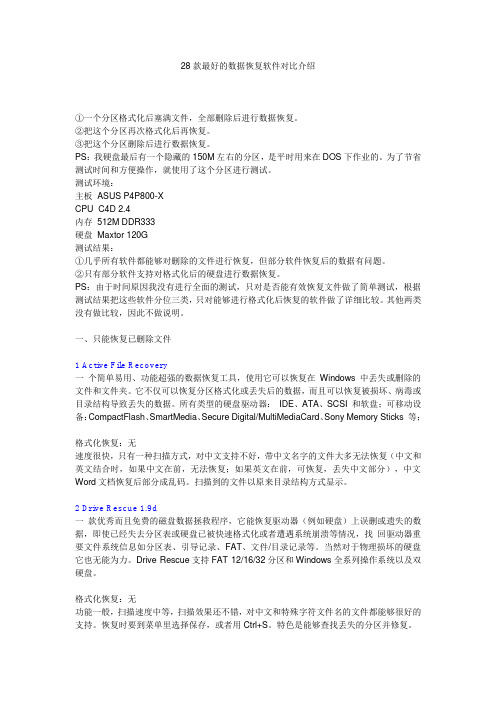
28款最好的数据恢复软件对比介绍①一个分区格式化后塞满文件,全部删除后进行数据恢复。
②把这个分区再次格式化后再恢复。
③把这个分区删除后进行数据恢复。
PS:我硬盘最后有一个隐藏的150M左右的分区,是平时用来在DOS下作业的。
为了节省测试时间和方便操作,就使用了这个分区进行测试。
测试环境:主板 ASUS P4P800-XCPU C4D 2.4内存 512M DDR333硬盘 Maxtor 120G测试结果:①几乎所有软件都能够对删除的文件进行恢复,但部分软件恢复后的数据有问题。
②只有部分软件支持对格式化后的硬盘进行数据恢复。
PS:由于时间原因我没有进行全面的测试,只对是否能有效恢复文件做了简单测试,根据测试结果把这些软件分位三类,只对能够进行格式化后恢复的软件做了详细比较。
其他两类没有做比较,因此不做说明。
一、只能恢复已删除文件1 Active File Recovery一个简单易用、功能超强的数据恢复工具,使用它可以恢复在Windows 中丢失或删除的文件和文件夹。
它不仅可以恢复分区格式化或丢失后的数据,而且可以恢复被损坏、病毒或目录结构导致丢失的数据。
所有类型的硬盘驱动器:IDE、ATA、SCSI 和软盘;可移动设备:CompactFlash、SmartMedia、Secure Digital/MultiMediaCard、Sony Memory Sticks 等;格式化恢复:无速度很快,只有一种扫描方式,对中文支持不好,带中文名字的文件大多无法恢复(中文和英文结合时,如果中文在前,无法恢复;如果英文在前,可恢复,丢失中文部分),中文Word文档恢复后部分成乱码。
扫描到的文件以原来目录结构方式显示。
2 Drive Rescue 1.9d一款优秀而且免费的磁盘数据拯救程序,它能恢复驱动器(例如硬盘)上误删或遗失的数据,即使已经失去分区表或硬盘已被快速格式化或者遭遇系统崩溃等情况,找回驱动器重要文件系统信息如分区表、引导记录、FAT、文件/目录记录等。
数据恢复软件全面介绍
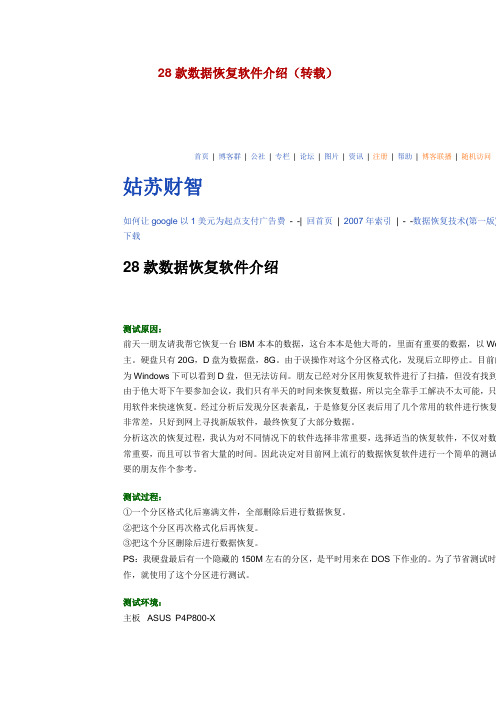
28款数据恢复软件介绍(转载)首页| 博客群| 公社| 专栏| 论坛| 图片| 资讯| 注册| 帮助| 博客联播| 随机访问姑苏财智如何让google以1美元为起点支付广告费- -| 回首页| 2007年索引| - -数据恢复技术(第一版)下载28款数据恢复软件介绍测试原因:前天一朋友请我帮它恢复一台IBM本本的数据,这台本本是他大哥的,里面有重要的数据,以Wo 主。
硬盘只有20G,D盘为数据盘,8G。
由于误操作对这个分区格式化,发现后立即停止。
目前的为Windows下可以看到D盘,但无法访问。
朋友已经对分区用恢复软件进行了扫描,但没有找到由于他大哥下午要参加会议,我们只有半天的时间来恢复数据,所以完全靠手工解决不太可能,只用软件来快速恢复。
经过分析后发现分区表紊乱,于是修复分区表后用了几个常用的软件进行恢复非常差,只好到网上寻找新版软件,最终恢复了大部分数据。
分析这次的恢复过程,我认为对不同情况下的软件选择非常重要,选择适当的恢复软件,不仅对数常重要,而且可以节省大量的时间。
因此决定对目前网上流行的数据恢复软件进行一个简单的测试要的朋友作个参考。
测试过程:①一个分区格式化后塞满文件,全部删除后进行数据恢复。
②把这个分区再次格式化后再恢复。
③把这个分区删除后进行数据恢复。
PS:我硬盘最后有一个隐藏的150M左右的分区,是平时用来在DOS下作业的。
为了节省测试时作,就使用了这个分区进行测试。
测试环境:主板ASUS P4P800-XCPU C4D 2.4内存512M DDR333硬盘Maxtor 120G测试结果:①几乎所有软件都能够对删除的文件进行恢复,但部分软件恢复后的数据有问题。
②只有部分软件支持对格式化后的硬盘进行数据恢复。
PS:由于时间原因我没有进行全面的测试,只对是否能有效恢复文件做了简单测试,根据测试结果件分位三类,只对能够进行格式化后恢复的软件做了详细比较。
其他两类没有做比较,因此不做说一、只能恢复已删除文件1 Active File Recovery一个简单易用、功能超强的数据恢复工具,使用它可以恢复在Windows 中丢失或删除的文件和文仅可以恢复分区格式化或丢失后的数据,而且可以恢复被损坏、病毒或目录结构导致丢失的数据。
recover恢复微信记录出现乱码!原来这才是正确方法

:recover恢复微信记录出现乱码!原来这才是正确方法微信聊天记录怎么恢复?每个人都有间接性遗忘的时候,微信作为我们平时经常使用的社交软件,有的时候一些事情我们也会通过查找微信聊天记录的方式找回当时的记忆,不过如果我们不小心删除了微信聊天记录该怎么恢复呢,最近有小伙伴尝试recover恢复微信聊天记录,却导致微信数据变成了代码状态!:r ecover微信数据恢复乱码appmsg应该怎么解决?答案就在下方!方法一:微信自带反馈机制修复打开微信设置-帮助与反馈-快捷帮助-异常修复,提示你此操作仅对异常闪退或卡死造成的聊天记录、通讯录等功能记录丢失或异常进行数据恢复,最后直接点击【继续操作】即可。
方法二:利用:recover修复功能最近在抖音上点赞数超过的:recover修复功能恢复微信聊天记录,借助此功能可以恢复手机中删除的微信聊天记录。
号称是女朋友的必备法宝!事实上,并不能借助recover恢复手动删除的微信数据。
这是因为,:recov er是微信APP自带的用于修复微信异常情况的机制,并不是真正的恢复数据。
修复页面也提示了:使用当前页面修复微信须在微信团队引导下进行。
手动删除微信聊天记录的小伙伴切忌不要尝试这种方法,recover恢复功能仅适用于微信聊天记录异常情况下的微信数据恢复。
小编的同事用他“血”的教训告诉我们:手动删除的微信聊天记录借助recover恢复功能会导致微信数据乱码。
如果之前有使用:recover,在使用软件的话数据扫描也是乱码,所以在恢复微信聊天记录的时候一定要先使用专业的数据恢复工具。
方法三:开心手机恢复大师(官网:/)想要恢复微信删除的聊天记录,当然是选择专业的工具,借助工具自动化操作,在众多软件中,小伙伴推荐了开心手机恢复大师(,操作简单,也不必担心数据的泄露,最重要的是数据恢复能力强!扫描结束后,页面橙色字体是已经删除的微信聊天记录,黑色字体是保留在手机上的微信聊天记录,如果数据过多,可以根据关键词搜索我们需要恢复的微信聊天记录,找到之后勾选需要恢复的微信聊天记录,点击【恢复到电脑】即可导出到电脑上查看了~关于微信恢复聊天记录的方法就说到这了,不管是利用微信自身的功能来恢复,还是借助专业的手机数据恢复软件-开心手机恢复大师,小伙伴都不要盲目的操作手机。
